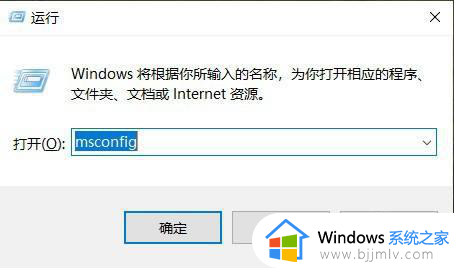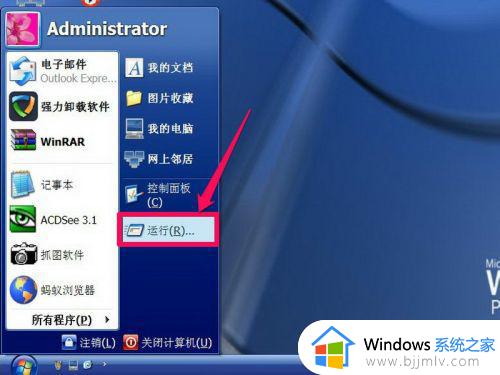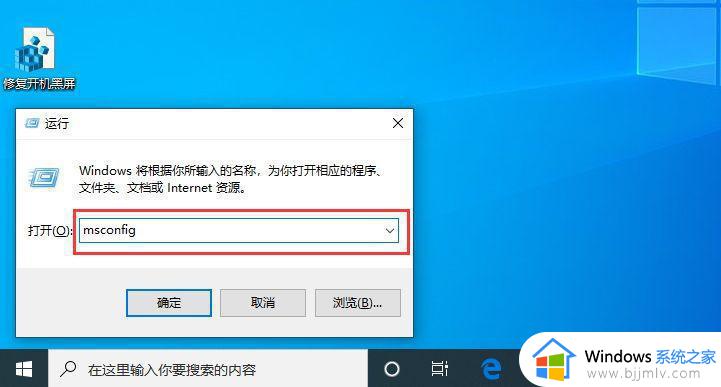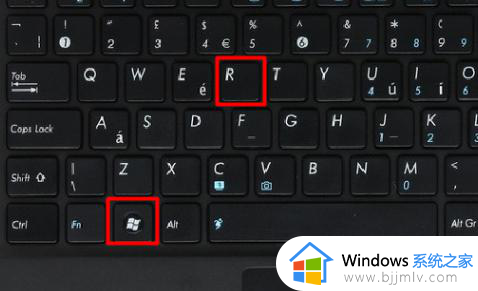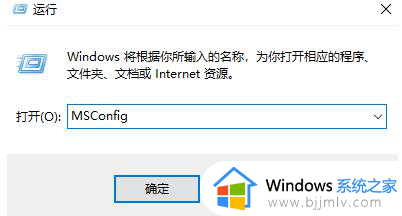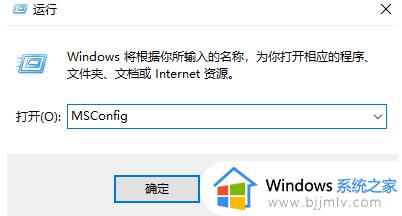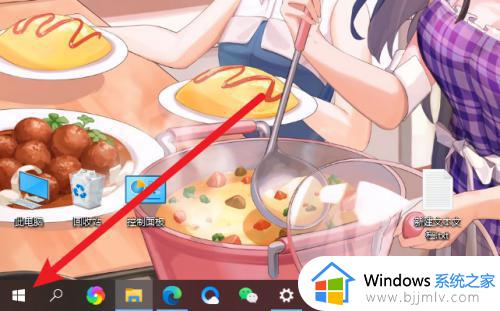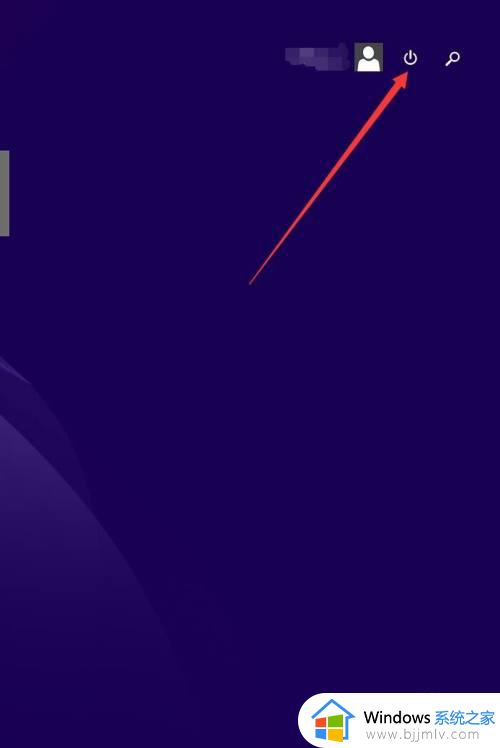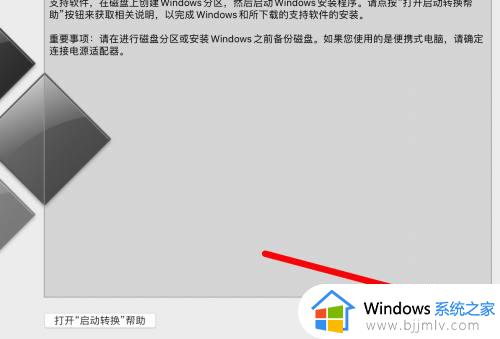怎么删除双系统启动项 双系统怎么删除一个及开机启动项
更新时间:2023-03-07 18:18:45作者:haoxt
现在电脑硬盘容量都足够大,许多小伙伴就会在电脑上安装双系统,从而在一台电脑上体验两种操作系统。时间久了有些用户就想删掉双系统,但是不知道怎么删除双系统启动项。首先需要删除开机引导项,然后再删除系统盘里的系统文件,接下来就和小编一起来看看双系统怎么删除一个及开机启动项的方法。
解决方法:
1、首先按键盘上的win+r键,进入运行。
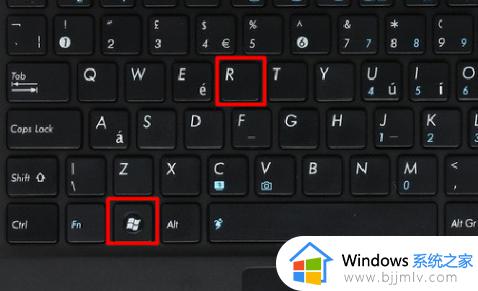
2、在“运行”中,输入“msconfig”然后点击“确定”。
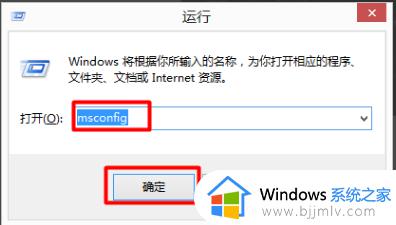
3、然后点击“引导”,可以设置开机的启动系统了。
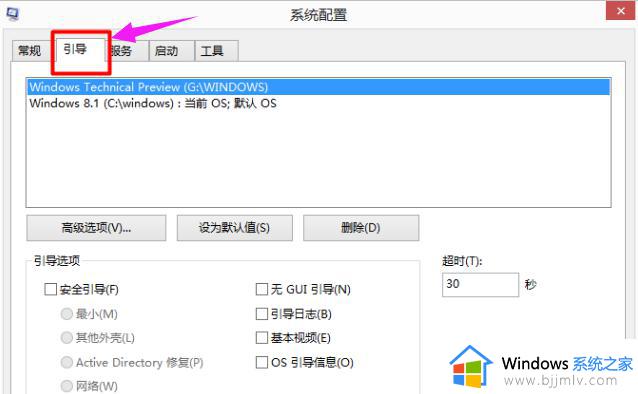
4、随后把操作系统开机引导删除,选择然后选择“删除”这样就设置成功了。
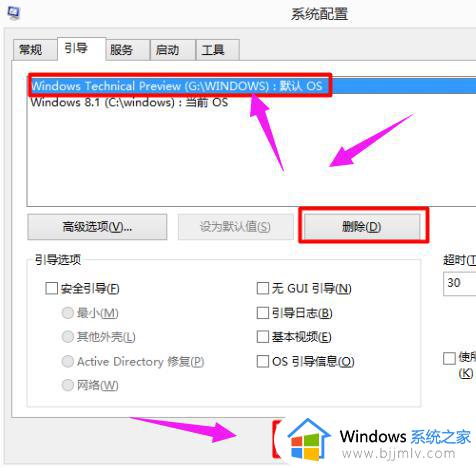
5、删除后重启电脑,就不会看到系统的引导了。
6、最后再格式化删除的系统所在盘:再格式化系统。找到我们系统安装的盘。我的是在G盘就可以正常使用了。
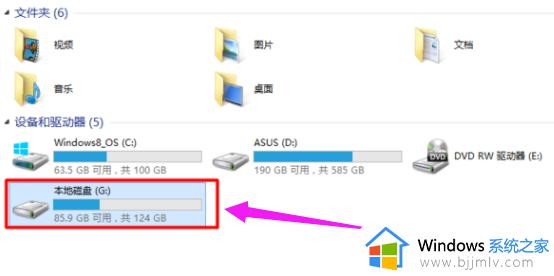
7、找到后右击选择“格式化”。
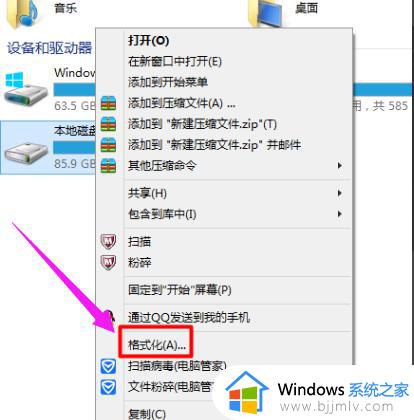
8、在弹出的“格式化”窗口中,选择“开始”。这样就可以彻底删除的系统了。
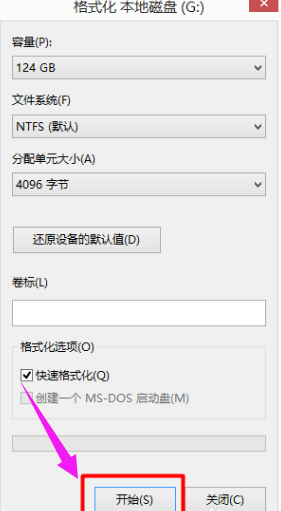
以上就是怎么删除双系统启动项的全部内容,如果你想要把双系统中的一个删掉,就可以参考上面的教程来操作,希望对大家有帮助。